Processus de défragmentation de Windows 10 étape par étape
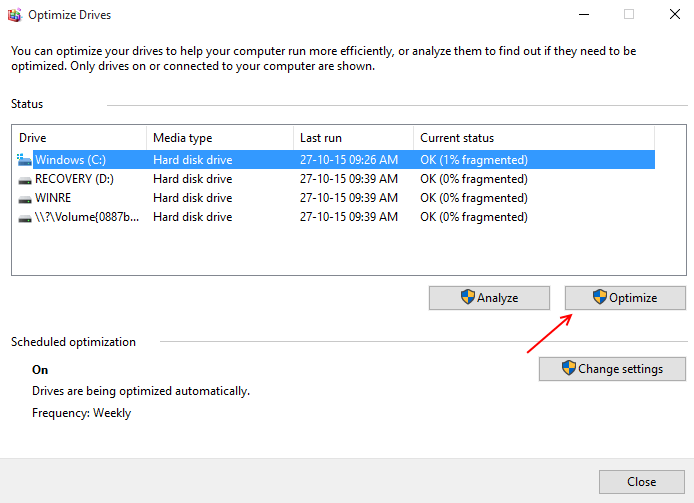
- 4335
- 718
- Anaïs Charles
Étapes pour la défragmentation de Windows 10
Étape 1 - Connectez-vous d'abord à votre compte en tant qu'administrateur. C'est important!
Étape 2 - Ouvrir Mon ordinateur Et allez à File Explorer.
Étape 3 - Faites un clic droit sur le lecteur que vous souhaitez défragment. Cliquez sur les propriétés.
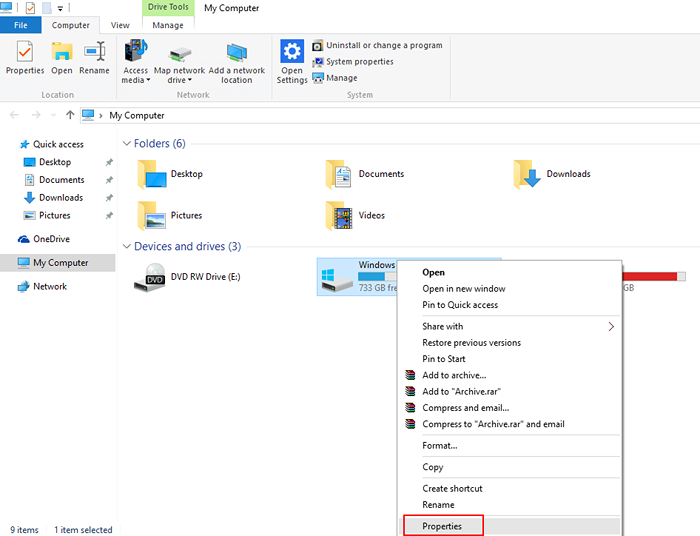
Étape 4 - Choisissez maintenant Outils Onglet et cliquez sur Optimiser.
Étape 5 - Maintenant, cliquez sur Optimiser comme indiqué ci-dessous.
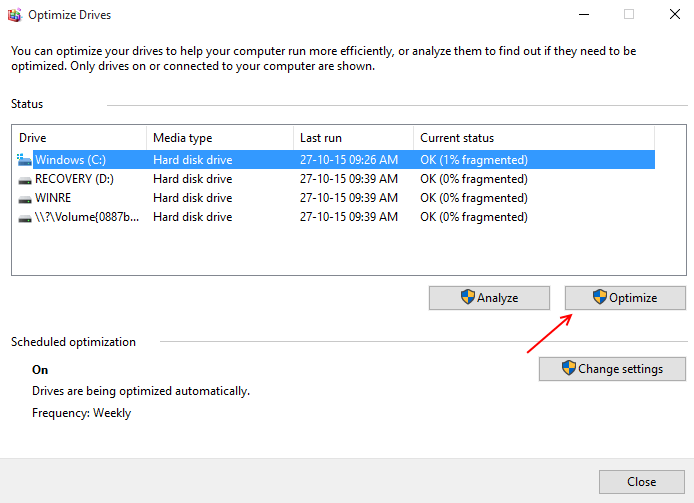
Lire: Comment effacer tous les types de cache Windows 10
Table des matières
- Pourquoi défragir votre Windows 10 est une bonne idée et comment le faire?
- Ai-je besoin de défragir?
- Comment la défragmentation est effectuée?
Pourquoi défragir votre Windows 10 est une bonne idée et comment le faire?
La toute première question qui nous vient à l'esprit est. Qu'est-ce que le mot défraging signifie réellement? Donc, défraging est le processus qui aide à réduire la quantité de fragmentation. Maintenant, la deuxième question qui nous vient à l'esprit est ce que signifie la fragmentation. La fragmentation est en fait un moyen de stockage dispersé de nos données. Dans la mémoire des ordinateurs, de grands blocs de blocs de mémoire continue (appelés fragments) sont conçus pour stocker nos données. Lorsque la taille du bloc dépasse la taille des données, les données sont dispersées autour de plusieurs blocs.
Lire: Comment faire Windows 10 plus rapidement
Defragging n'est que la tâche de maintenance requise par notre disque dur. Même nous voulons que le PC fonctionne d'une manière plus fluide, donc Defragging nous aide à y parvenir. Defragging doit être effectué sur des intervalles de temps réguliers, car par le temps, les données et les fichiers stockés sur notre disque sont fragmentés, donc pour accéder aux données, une défravage en douceur est nécessaire.En termes techniques, le défragage ne fait que l'empiler tous les secteurs / pages du disque dur dans un ordre séquentiel, toutes les pages sont organisées l'une après l'autre d'une manière séquentielle appropriée, afin qu'elles soient proches les unes des autres. Cela aide à accéder facilement aux fichiers et en moins de temps. Ceci est analogue aux pages du livre. Maintenant, il y a une difficulté à organiser les pages dans l'ordre, pour cela, les différents fragments de certains autres fichiers doivent supprimer et l'espace doit être fait pour l'ordre défragmenté.
La question suivante après la lecture qui nous vient à l'esprit est:
Ai-je besoin de défragir?
Dans les premiers jours du monde informatique, la réponse était oui, mais au fil du temps, à mesure que la technologie progresse, la réponse change également.
Drive à semi-conducteurs: Au cours des premiers jours, SSD a été utilisé, ce qui ne nécessite pas le processus de défragmentation car ils n'utilisent pas le plateau de fil lire et écrire à partir des différentes parties du lecteur. Donc, défraging ne sera pas en mesure d'améliorer les performances.
Maintenant, si vous utilisez un lecteur non à l'état solide, il faut certainement une défragmentation.
Comment la défragmentation est effectuée?
Le processus de défragmentation est effectué par un outil spécialisé connu sous le nom de Disc Defragmenter qui vient de se développer, dans la plupart des systèmes d'exploitation récents. L'outil remplit automatiquement ses fonctions à intervalles réguliers en soi, il n'est pas nécessaire de déclencher une action pour elle .Si nous voulons qu'il se produise fréquemment, nous pouvons modifier le montant de la période selon nos besoins.
Vous trouverez ci-dessous les différentes façons dont la fonction d'un défragmentateur est effectuée en fonction des différentes versions du système d'exploitation Windows
Windows XP: Pour défragmenter un système d'exploitation Windows XP, nous devons défragmenter notre lecteur par nous-mêmes. Voici les étapes à suivre pour défragmenter un système d'exploitation Windows XP:-
- Cliquez sur le menu Démarrer.
- Puis cliquez sur l'option Exécuter et tapez DFRG.MSC puis appuyez sur Entrée.
- Ensuite, un défragmentateur de disque sera ouvert, à partir de laquelle nous pouvons défragmenter notre disque facilement.
Windows Vista:
- Choisissez Démarrer, puis tous les programmes, puis accessoires, puis outils système, puis Disk Defragmenter.
- Si une fenêtre contextuelle se produit, entrez vos mots de passe administratifs ou de connexion valides.
- Enfin, cliquez sur Defragment maintenant, pour votre lecteur de défragment.
Windows 7 et 8: Ce type de système d'exploitation n'a pas besoin de défragmentation manuelle; il fonctionne automatiquement à une date et une heure prévues. Nous devons simplement contrôler que le processus est effectué périodiquement et en douceur, car les vérifications suivantes sont effectuées:-
- Ouvrez le menu Démarrer.
- Type Defrag.
- Maintenant, ouvrez Windows «Disk Defragmenter» et assurez-vous qu'il fonctionne selon son horaire souhaité. Il indique également l'état du dernier défragmenteur effectué ainsi que l'état du nombre de fragments laissés dans votre lecteur.
Système d'exploitation Mac: même le système d'exploitation Mac ne nécessite pas de défragmentation manuelle, le processus est effectué automatiquement. Nous avons juste besoin de vérifier la maintenance requise. Cette maintenance est effectuée par un outil appelé stellar Drive Defrag.
Points à retenir:
- Le temps requis par le défragmenteur peut être de plusieurs minutes et peut s'étendre jusqu'à plusieurs heures; Cela dépend totalement de la taille et du volume du disque à défragmenter et également du degré de défragmentation nécessaire.
- Defragmenter est un outil qui fonctionne comme un processus de fond, donc le travail d'une personne n'est pas interrompu par le fonctionnement de Defragmenter.
- Si pendant le fonctionnement d'un défragmenteur, un lecteur particulier est utilisé par un autre programme; peut être à des fins de mise en forme. Puis défraging ne peut pas être fait.
- Sur de nombreux disques, il existe des lecteurs de réseau qui ne peuvent pas être défragmentés.
- Si l'état du lecteur n'est pas affiché, cela indique qu'il y a un problème avec le lecteur et que nous devrions essayer de le réparer dès que possible.
- Les fichiers de la corbeille ne sont pas inclus par le défragmenteur. Il n'inclut pas non plus de fichiers tels que Bootsected DOS, Safeboot FS, Safeboot CSV, Safeboot RSV, HiberFil Sys, Memory DMP et le fichier de page Windows.
- Si par hasard, le défragmenteur ne fonctionne pas ou si vous ne pouvez pas le démarrer manuellement, alors c'est une indication de ne pas fonctionner correctement. Pour le réparer, la commande suivante doit être écrite dans l'invite de commande
chkdsk / f
Conclusion:
La défragmentation est essentielle car elle aide à améliorer la vitesse de performance à mesure que les programmes se déroulent plus rapidement, aident à prolonger la durée de vie d'un disque dur car la partie mécanique du lecteur fait un travail moindre, aide à obtenir un niveau élevé de sécurité aide également à améliorer la durée de vie de la batterie. Ainsi, la défraging vient avec autant d'avantages qui aide un individu à accéder efficacement aux fichiers, donc défrager est une bonne idée et doit être effectué pour de bons résultats.
- « Meilleures dernières alternatives logicielles du lecteur de eBook de Nook
- Comment faire démarrer Windows 10 plus rapidement de 200% »

